無料のビデオ編集ソフトウェアであるWindowsムービーメーカーは、ムービーを簡単に作成するのに役立ちます。ただし、ムービーメーカーエラー0x87260103が発生する場合があります。幸い、「申し訳ありませんが、ムービーを保存できません」という問題を解決するための7つの解決策があります。しかし、ムービーメーカーは2017年にようやく廃止されました。今こそ、ミニツールムービーメーカーのような代替品を探すときです。
無料のビデオ編集ソフトウェアであるWindowsムービーメーカーは、ユーザーが簡単かつ迅速に映画を作成するのに役立ちます。ただし、ムービーメーカーエラー0x87260103などのエラーが発生する場合があります。 ファイルの保存中。ここで、この投稿に興味があるかもしれません:Windowsムービーメーカー:ムービーメーカープロジェクトを保存する方法(2018)。以下は実際の例です。
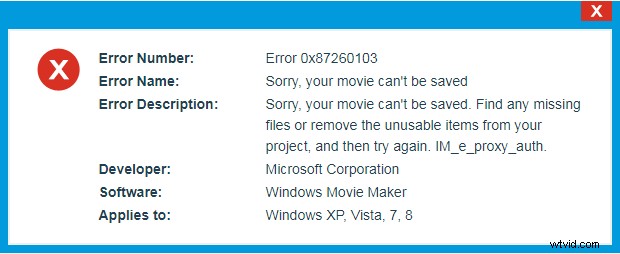
エラー0x87260103が発生しても心配しないでください。ここでは、この投稿でエラー0x87260103ムービーメーカーを修正する方法を説明します。
ムービーメーカーのエラー0x87260103は、ムービーメーカーの保存エラーとも呼ばれ、警告なしに発生します。
エラー0x87260103が発生した場合は、次のメッセージが表示されます。
エラー番号:エラー0x87260103
エラー名:申し訳ありませんが、動画を保存できません
エラーの説明:申し訳ありませんが、ムービーを保存できません。不足しているファイルを見つけるか、プロジェクトから使用できないアイテムを削除してから、再試行してください。 IM_e_proxy_auth。
開発者:Microsoft
ソフトウェア:Windowsムービーメーカー
適用対象:Windows XP、Vista、7、8
コード0x87260103の症状-申し訳ありませんが、ムービーを保存できません
エラー0x87260103が表示され、アクティブなプログラムウィンドウがクラッシュします。
- 同じプログラムを実行すると、PCがエラー0x87260103で頻繁にクラッシュします。
- 「申し訳ありませんが、動画を保存できません」と表示されます。
- Windowsの実行速度が遅く、マウスまたはキーボードの入力への応答が遅くなります。
- コンピュータは一度に数秒間定期的に「フリーズ」します。
エラーの原因0x87260103-申し訳ありませんが、ムービーを保存できません
一般に、ムービーメーカーエラー0x87260103は、互換性のないプログラムが同時に実行されていることが原因で発生します。次の要因によっても発生する可能性があります。
- Windowsムービーメーカーソフトウェアの誤ったダウンロードまたは不完全なインストール。
- 最近のWindowsムービーメーカー関連のソフトウェア変更(インストールまたはアンインストール)によるWindowsレジストリの破損。
- WindowsシステムファイルまたはWindowsムービーメーカー関連のプログラムファイルを破損したウイルスまたはマルウェアの感染。
- 別のプログラムが、Windowsムービーメーカー関連のファイルを故意または誤って削除しました。
実際、原因が何であれ、このエラーメッセージは早い段階で対処しないと何度も表示される可能性があるため、問題はすぐに解決する必要があります。さて、エラー0x87260103ムービーメーカーを修正する方法は? Windowsムービーメーカーがムービーファイルを保存しない場合はどうすればよいですか?
エラー0x87260103が原因でムービーを保存できない場合は、次の解決策を試して、ムービー作成の保存エラーを解決できます。
解決策1.競合するプログラムを閉じる
ご存知のように、ムービーメーカーエラー0x87260103は、互いに競合しているプログラムが原因で発生しています。したがって、これらの競合するプログラムを停止して、ムービーメーカーの保存エラーを解決してみてください。
手順1.Ctrlを押します - Alt -デル 、次にタスクマネージャを選択します 現在実行中のプログラムのリストを表示します。
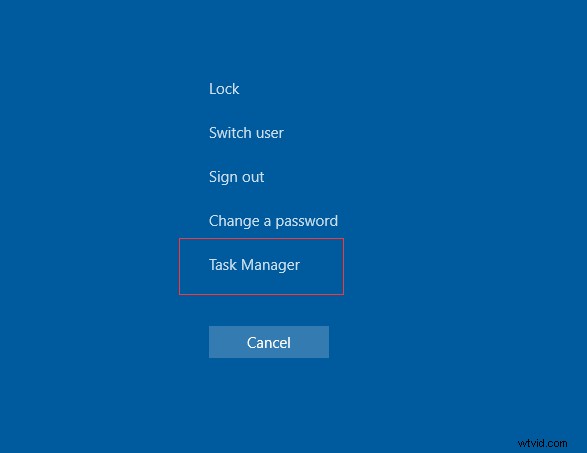
ステップ2.プロセスに移動します タブ。
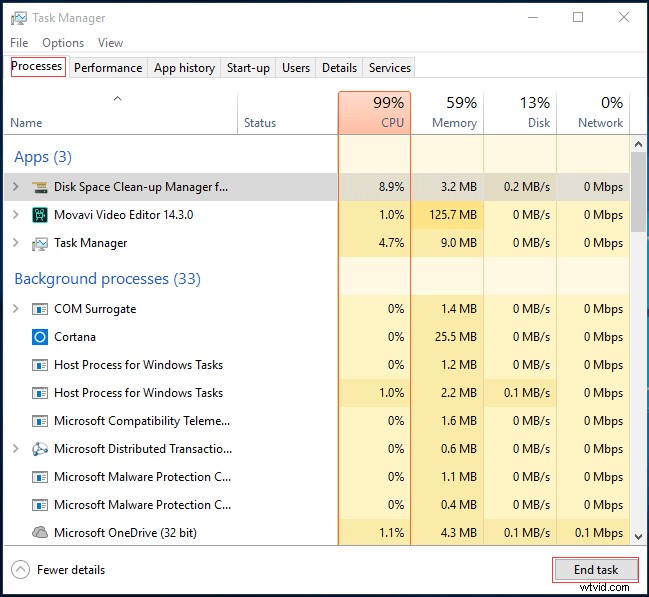
ステップ3.各プログラムを強調表示し、タスクの終了をクリックして、プログラムを1つずつ停止します。 ボタンをクリックし、プロセスを停止するたびにエラーメッセージが再発するかどうかを確認します。
手順4.エラーの原因となっているプログラムを特定し、アプリケーションを再インストールします。
解決策2.エラー0x87260103に関連するレジストリエントリを修復します。
一部のユーザーは、Windowsレジストリを編集することでムービーメーカーエラー0x87260103を正常に解決したと報告しました。
レジストリエディタを誤って使用すると、Windowsの再インストールが必要になる可能性のある深刻な問題が発生する可能性があることに注意してください。したがって、上級PCユーザーでない限り、Windowsレジストリを手動で編集しない方がよいでしょう。さらに、Windowsレジストリを手動で修復する場合は、エラー0x87260103に関連するレジストリの一部(Windowsムービーメーカーなど)をエクスポートして、事故が発生した場合に備えてバックアップを作成する必要があります。
ここで、ファイルのバックアップ方法がわからない場合は、このツール(MiniTool ShadowMaker)を試すことができます。
解決策3.マルウェアを完全にスキャンする
PCがマルウェアに攻撃されると、ムービーメーカーエラー0x87260103が発生することは間違いありません。これらの悪意のある侵入者は、ランタイムエラー(関連ファイル)を損傷、破損、または削除する可能性があります。さらに、エラー0x87260103は、悪意のあるプログラム自体のコンポーネントに関連している場合があります。したがって、ウイルスプログラムを更新してコンピュータを徹底的にスキャンするか、Windows Updateを実行して、最新のウイルス定義と修正を取得できるようにしてください。
解決策4.ディスククリーンアップを実行する
時間の経過とともに、コンピュータは通常のWebサーフィンやコンピュータの使用からのジャンクファイルを蓄積します。また、これらのジャンクファイルをときどきクリーンアップしないと、ムービーメーカーの保存エラーが発生する可能性があります。
これらの一時ファイルをクリーンアップするには、ディスククリーンアップツールを実行することをお勧めします。ジャンクファイルを定期的にクリーニングすると、エラー0x87260103ムービーメーカーを修正できるだけでなく、PCのパフォーマンスを大幅に向上させることができます。
手順1.Windowsを開きます + R 実行を開くには ダイアログ。
ステップ2.cleanmgrと入力します Enterを押します 。
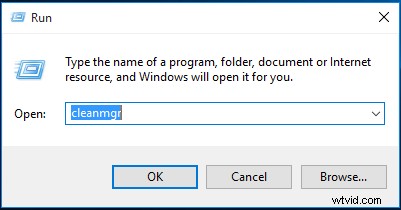
ステップ3.クリーンアップするドライブを選択します(これは通常C:)です。
ステップ4.ディスククリーンアップは、再利用できる占有ディスク容量の計算を開始します。その後、[ディスククリーンアップ]ダイアログボックスが表示され、選択可能な一連のチェックボックスが表示されます。
ステップ5.クリーニングするカテゴリのチェックボックスをオンにして、[ OK]をクリックします ボタン。
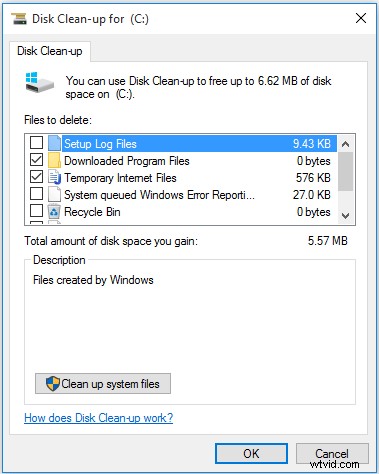
解決策5.デバイスドライバーを更新する
ムービーメーカーのエラー0x87260103が、破損したデバイスドライバーまたは古いデバイスドライバーに関連している可能性があります。ドライバーは、さまざまな理由で、ある日は仕事をし、別の日は突然仕事をやめることがあります。幸いなことに、多くの場合、デバイスドライバーを更新して、エラー0x87260103ムービーメーカーを修正できます。
ここでは、たとえば、Windowsムービーメーカーがムービーファイルを保存しないという問題は、グラフィックスドライバーの不良に関連しています。ここで、次の手順を実行して、ムービーメーカーの保存エラーを修正できます。
- デバイスマネージャーを開きます 。
- グラフィックドライバを見つけます。
- ビデオカードドライバを右クリックして、[アンインストール]をクリックします 。
- コンピュータを再起動します。
解決策6.Windowsシステムファイルチェッカーを実行する
Windowsシステムファイルが破損している場合は、ムービーメーカーエラー0x87260103が発生する可能性があります。幸いなことに、システムファイルチェッカーを実行して、Windowsシステムファイルの破損をスキャンして復元できます。
手順1.タスクバーの検索ボックスにコマンドプロンプトと入力します 。
手順2.コマンドプロンプトを右クリックします 検索結果から管理者として実行を選択します 。
手順3.DISM.exe / Online / Cleanup-image / Restorehealthと入力します 、次に Enterを押します 。コマンド操作が完了するまでに数分かかる場合があります。
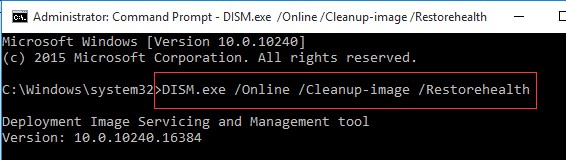
ステップ4.sfc / scannowと入力します 次に、 Enterを押します 。システムファイルチェッカーは、ムービーメーカーエラー0x87260103およびその他のシステムファイルの問題のスキャンを開始します。
ステップ5.「exit」と入力します Enterを押します 。
解決策7.Windowsを再インストールします
上記の解決策が機能しない場合は、Windowsを再インストールして、ムービーメーカーのエラー0x87260103の問題を修正することを検討してください。ご存知のように、システムの復元により、PCのシステムファイルとプログラムをすべてが正常に機能していた時間に戻すことができ、ムービーメーカーの保存エラーに関連する問題のトラブルシューティングに何時間もかかることを回避できます。
Windowsを再インストールする前に、必要なすべてのデータをバックアップすることをお勧めします。ハードドライブのデータ全体をバックアップする方法がわからない場合は、次の投稿を読むことができます:Windows7/8/10を簡単かつ安全にバックアップする方法は次のとおりです。
手順は次のとおりです。
手順1.開始をクリックします ボタン。
ステップ2.復元ポイントの作成を検索します 、結果をクリックしますシステムプロパティ 。
手順3.システムの復元をクリックします ボタン。
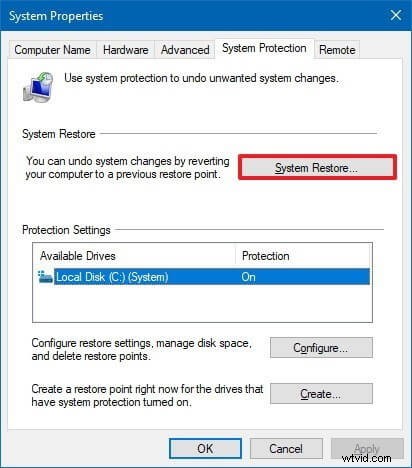
ステップ4.次へをクリックします ボタン。
ステップ5.実際のニーズに応じて復元ポイントを選択し、ウィザードに従って、選択したイベントの前の状態にコンピューターを復元します。
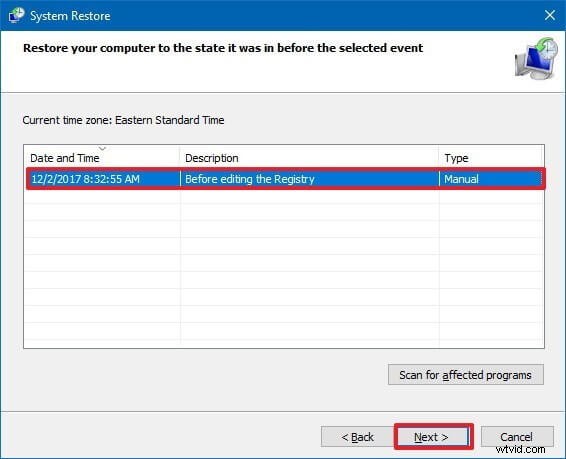
見る!ムービーメーカーの保存エラーを解決するのに役立つ7つの解決策があります。ただし、ムービーメーカーでムービーを作成するプロセス中にWindowsムービーメーカーが機能しないなどの多くの問題が発生するため、ムービーメーカーの代わりにプロの代替手段を選択することをお勧めします。(作成方法がわからない場合映画の場合は、次の投稿を読むことができます:ムービーメーカーの使用方法|初心者向けのステップバイステップガイド。)
さらに、Windowsムービーメーカーは2017年にようやく廃止されました。サードパーティのWebサイトからこのツールをインストールすることはできますが、このツールはMicrosoftサポートを受けられません。それでは、別の方法に注意を向けましょう。ただし、疑問に思われるかもしれません:
「Windowsムービーメーカーの最良の代替ソフトウェアはどれですか?」
最高のムービーメーカーの代替–MiniToolムービーメーカー
MiniTool®SoftwareLtd.から間もなくリリースされる無料のまったく新しいオールインワンのビデオアプリであるMiniToolMovieMakerは、あなたにとって良い選択です。この使いやすいビデオ編集ソフトウェアを使用すると、ムービーを簡単かつ迅速に作成および編集できます。
- MiniToolムービーメーカーには、自分の写真を使ってクールなムービーを簡単に作成するのに役立つムービーテンプレートが用意されています。このソフトウェアを起動し、適切なムービーテンプレートを選択してからファイルをインポートし、最後にムービーをエクスポートするだけです。
- スライドショーやムービーの見栄えを良くする100以上のトランジションエフェクトを提供します。
- すばらしい映画を作るのに役立つ多くのフィルター効果、アニメーション効果、その他の特殊効果を提供します。
- このまったく新しいビデオ編集ソフトウェアを使用すると、ビデオを好きなように簡単に分割/トリミングできます。
- このツールは、疲れた、古くて柔軟性のないタイトルテンプレートで聞いているように、タイトルに多くの柔軟性を提供します。
MiniToolファミリーの新製品であるMiniToolMovieMakerのプレビューを読んだ後、この無料でシンプルなビデオ編集ソフトウェアに私たちと同じように興奮していると思います。さて、このオールインワンのビデオ編集ソフトウェアは今年リリースされます。最高のビデオ編集ソフトウェアを楽しみにしましょう。ここで、必要に応じて、メディアファイルを送信してください。すばらしい映画を作成します。
上記の7つの解決策が、ムービーメーカーのエラー0x87260103の解決に役立つことを願っています。他のムービーメーカーの問題が発生した場合は、この投稿から回答を見つけることができます:トップ7の一般的なムービーメーカーの問題とエラー(それらを修正する方法)。
さて、良いニュースは、Windowsムービーメーカーの最良の代替品であるMiniToolムービーメーカーが登場することです。このまったく新しいビデオ編集ソフトウェアについての提案や質問がある場合は、[email protected]からお問い合わせください。
